中望CAD偏移命令怎么使用 中望cad偏移在什么地方
![]() admin2023-11-06【电脑办公】浏览:180
admin2023-11-06【电脑办公】浏览:180
中望CAD的偏移命令是将所选对象在指定的点或指定的距离处进行偏移复制,使复制的对象与原对象平行。我们使用偏移命令,通常通过指定距离来选择对象的偏移量,很少通过指定点来指定,接下来让我们一起来看一看中望CAD如何通过指定点来偏移图形,具体的操作步骤如下:
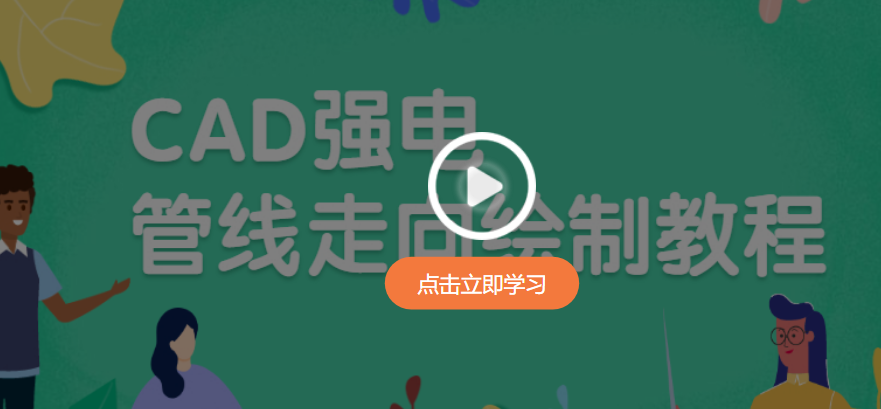
中望CAD偏移命令指定点偏移步骤:
1、 打开中望CAD并绘制要偏移的图像。在这里,我们想要移动这条线过矩形的中心。

2、 我们首先打开对象捕捉功能,快捷方式F3,打开草图设置并检查“中心点”,让对象捕捉功能帮助我们捕捉中心点。
3、使偏移命令:
在命令区输入:OFFSET,回车;
在绘画区右侧的工具栏中点击偏移按钮;
在菜单栏中点击【修改】,在里面点击【偏移】。
4、 命令启用后,当命令栏显示“指定偏移距离”时,输入“T”,按“enter”。

5、 根据提示选择需要偏移量的对象。

6、 最后,移动这条线到矩形的中心,如下图所示。对象捕获函数将帮助我们捕获。

7、 可能有人执行偏移命令并发现源对象仍然在那里,但不需要它。此时,我们可以在偏移命令中设置它,如下图所示。启用偏移命令后,我们输入:e,按回车;这允许您选择是否删除源对象。

好了,以上就是我们在中望CAD里面通过指定点偏移来偏移绘制图形的具体操作步骤方法了,希望分享出来能够有助于大家的学习~其实,在中望CAD里面,只要合理的利用好相关的命令功能,就能够大大的提升绘图效率~
相关文章
- word如何设置每页多少行 word设置每行多少字方法介绍 word怎么设置一行多少字一页多少行
- LOL PBE测试服进不去解决方法:困扰你的别着急
- 魔兽改键精灵运行时错误94使用Null无效
- 苹果电脑系统还原出厂设置详细步骤
- win101903和1909哪个好详细 win10 1903和1909哪个好
- wps表格选中区域怎么填充颜色 wps表格填充颜色在哪里
- 怎么进入pe系统清除开机密码 怎么用pe系统清除开机密码
- gitee怎么新建仓库 gitee怎么fork仓库
- Win11更新后数字键盘失灵解决Win11键盘问题的秘诀
- 钉钉云课堂没有管理中心怎么办 钉钉里没有云课堂怎么办
- 腾讯会议分屏教程 腾讯会议怎样分屏操作

热评文章
企业微信分屏老师能看到吗 企业微信切屏老师能看见吗
excel如何批量输入求和公式 excel批量输入求
罗技驱动win7能用吗 罗技鼠标支持win7系统吗
打印机驱动卸载干净教程 打印机驱动怎样卸载干净
显卡驱动更新小技巧,让你的电脑运行更稳定
手机系统声音不起眼,但很重要 手机系统声音有的,但